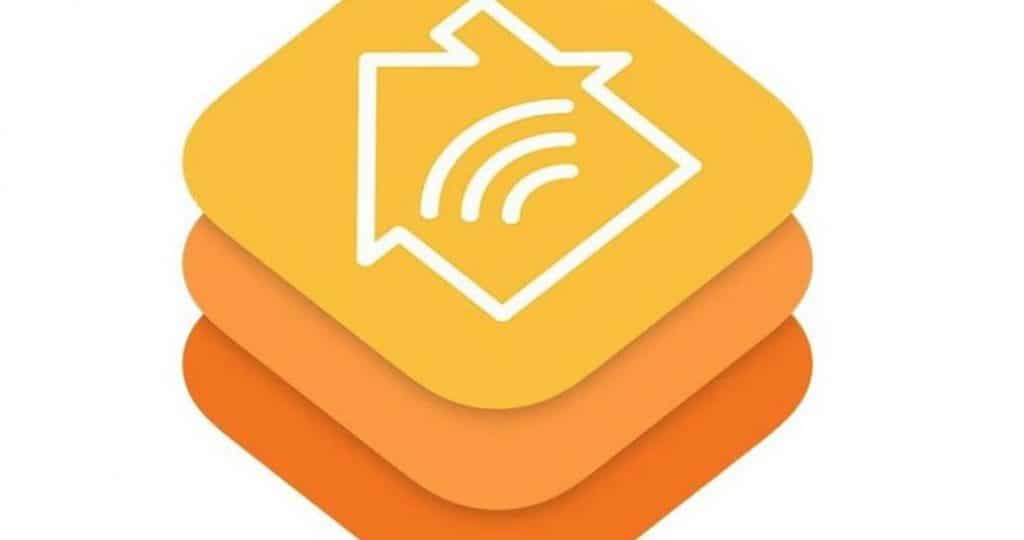
Si tiene una segunda casa equipada con dispositivos HomeKit, puede agregarla fácilmente a la aplicación Home de Apple y mantener todas las configuraciones del dispositivo que posee en esa ubicación completamente separadas de su casa principal.
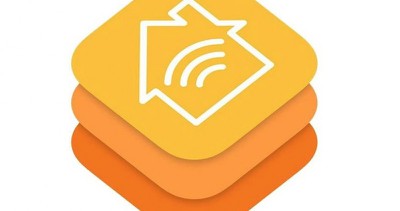
Una vez que haya configurado una segunda casa en la aplicación Inicio, puede configurar habitaciones y zonas en ella y controlar cualquier dispositivo de forma remota, al igual que puede hacerlo en su casa principal. Para agregar una segunda casa a HomeKit, simplemente siga estos pasos.
Recomendado: Cómo crear automatizaciones de HomeKit.
Cómo agregar una segunda casa a HomeKit
- Lanzar el Casa aplicación en su iPhone o iPad.
- Toque en el Icono de inicio o flecha de ubicación en la parte superior izquierda de la pantalla.
- Grifo Agregar casa en la parte superior izquierda de la pantalla.
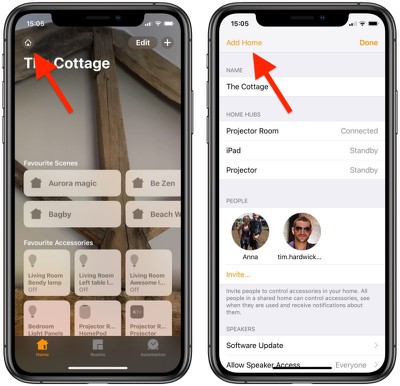
- Dale un nombre a tu segunda casa.
Recomendado: Cómo crear una escena HomeKit.
- Para agregar un fondo reconocible a la pantalla principal de su segunda casa, toque Tomar foto… o Elija entre Existente.
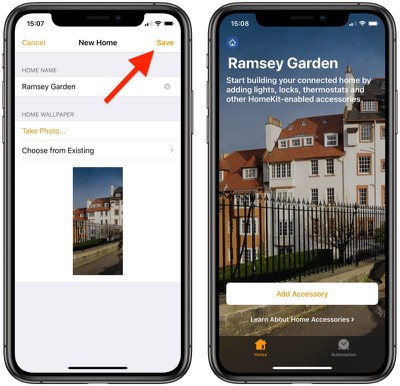
- Grifo Ahorrar.
- Grifo Invitación… para dar acceso a dispositivos inteligentes a otras personas a su segunda casa conectada.
- Opcionalmente, puede agregar notas para las personas que comparten su hogar en Notas de inicio.
Ahora que su segundo hogar está configurado, toque Agregar accesorio para comenzar a agregarle dispositivos inteligentes. Puede cambiar entre casas dentro de la aplicación Inicio en cualquier momento tocando el ícono Inicio en la parte superior izquierda de la pantalla.
Recomendado: Cómo agregar habitaciones y configurar zonas en HomeKit.
También puede hacer que la aplicación Inicio cambie automáticamente entre casas según su ubicación. Para hacerlo, toque el Icono de inicio, Seleccione Configuración de inicio … y active el interruptor junto a Cambio de casa, entonces presione Hecho.
Cómo quitar una segunda casa de HomeKit
- Lanzar el Casa Aplicación en su iPhone o iPad.
- Toque en el Icono de inicio o flecha de ubicación en la parte superior izquierda de la pantalla.
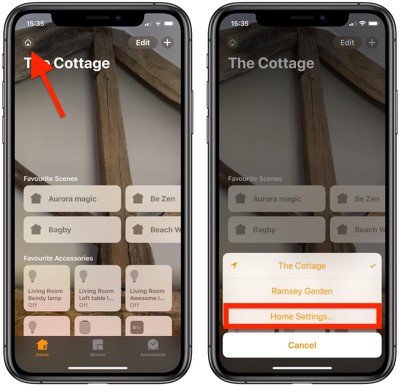
- Grifo Configuración de inicio ….
Recomendado: Cómo compartir el acceso a dispositivos HomeKit con otros.
- Toca el nombre de la casa que deseas eliminar.
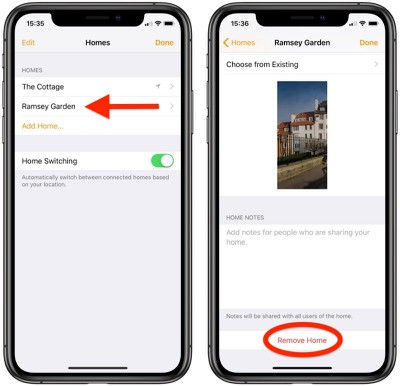
- Desplácese hacia abajo y seleccione Quitar casa.
- Grifo Eliminar para confirmar.
Eliminar una casa de HomeKit eliminará todos tus accesorios y configuraciones, así que asegúrate de que eso es lo que quieres hacer antes de presionar el botón de eliminar.

